Műholdas TV Fehéroroszország és Oroszország - meghatározott com-portos router D-Link DIR-320
Vezetési adapter Com-port router
Kezdetben meg kell, hogy egy adapter Com-port router. A legjobb, ha erre a célra MAX3232 chip, mivel célja a tápfeszültség 3,3 V-os, amely a router. Ha más chipek, mint például - MAX232 és K561LN2 nem működik megfelelően, néhány vevők a router segítségével Com-port.
Reakcióvázlat adapter az alábbi ábrán látható, is tisztában kell lenniük, hogy az RS-232 csatlakozó (Com-port), olyan kiforrasztóeszközt csatlakoztatható közvetlenül egy vevő, vagy a használható csatlakozni Com-Com egyenes kábel. Ha a használni kívánt null modem kábel, meg kell cserélni a második és a harmadik terminál az RS-232 csatlakozóval.

Com-port csatlakozó közvetlenül helyezni a router ház vagy hogy az előírt kábel hossza.

Amikor az adapter kész, akkor lehet kezdeni szétszerelése router. Ehhez az alsó oldalon leválasztásához két rugalmas sávok tetején a router és kicsavarása két csavart.

Ezután emelje fel a fedelet a hátsó oldalon.

Ezután csatlakoztassa a csatlakozót a terminálok COM-port router, ragasztott a felső fedelet, vagy bármely más helyen, és helyezzük az RS-232 csatlakozó egy kényelmes helyen.

villogó router

Ezután kattintson a „Start” és válassza ki a firmware kiterjesztése * .trx. Például, egy router egyidejű működéshez USB és modem MPC programot használhat egy firmware-módosított max_mad - DIR320-1.9.2.7-d-r1539M-max_mad- (08.05.10) .trx. DIR320-1.9.2.7-d-r1609M-max_mad- (27.05.10) .trx vagy DIR320-1.9.2.7-d-r1612M-max_mad- (30.05.10) .trx.
Következő, tiltsa áramot a router, és átnyújtotta. Aztán látjuk a folyamat átírta a párbeszédablakban. Megváltoztatása firmware kb 2 perc, és ezúttal nem kapcsolja ki az útválasztót.

Ha villog a router nem akar kezdeni, akkor kapcsolja ki, majd kapcsolja be a készüléket a router. Aztán, amikor lesz egy aktív hálózati kapcsolatot a számítógépen - amint rákattint a „Start”, válassza ki a firmware-t és aztán vissza ki, majd kapcsolja be a készüléket a router.
FLASH
Echo *** elkezd villogni ****
tftp -i 192.168.0.1 put firmware.bin
Akkor megy a „Start-> Run”, írja be a cmd majd kattintson az „OK” gombot. A parancssorba írja be:
cd c: \ bin
"Enter"
flashing.cmd
"Enter"
És tartalmazza az útválasztót villogni kezdenek.
Amikor a firmware teljesen betöltve, meg kell állítani az összes beállítást a router, a router kikapcsolni ezt a hatalom, nyomja meg a „RESET” gomb a hátoldalon és folyamatosan bekapcsolt 5 másodperc után engedje el a „RESET” gombot.
Beállítása USB modem
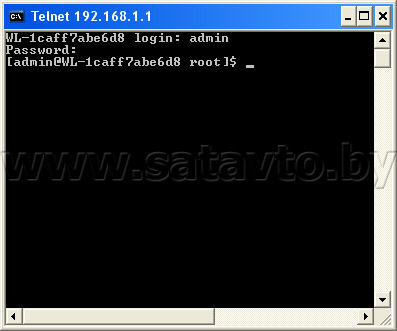
Ezt követően, hogy ezt az USB-modem beállításai a parancssorból Telnettel:
1 nvram set wan_usb_standard = lehet állítani, hogy 1 GPRS / EDGE / UMTS / HSDPA vagy 0 CDMA / EVDO - ez az opció attól függ, hogy van egy modem és egy hálózati szabvány;
2 nvram set wan_usb_username = Felhasználó neve az üzemeltető;
3 nvram set wan_usb_passwd = Operator jelszó;
4 nvram set wan_usb_port = Modem port száma. Általában értéke 0;
5 nvram set wan_usb_speed = port sebességét. Maximum 921.600;
6 nvram beállítva wan_usb_apn = Operator hozzáférési pont számára a GPRS / EDGE / UMTS / HSDPA modem, például - internet.mts.ru;
7 NVRAM beállítva wan_usb_mtu = Ramer MTU csomagot. Általában egyenlő 1492, de ha a kapcsolat nem stabil, akkor tanácsos beállítani 1400;
8 nvram set wan_usb_dialnumber = behívószám, az alkalmazott szabvány * 99 #;
9 nvram kap wan_usb_options = további lehetőségeket ppp démon;
10 NVRAM set wan_usb_mpcs = lehet 1 engedélyezéséhez MPC vagy 0 letiltja;
11 NVRAM set wan_usb_compatdelay = értékeket vehet 1 vagy 0 késleltetés letiltásához.
A végén meg kell adnia a sor, hogy mentse a beállításokat, és indítsa újra a router:
nvram elkövetni
újraindítás
Az USB-modem Huawei E1780 (VELCOM), így fognak kinézni:
NVRAM beállítva wan_usb_standard = 1
NVRAM beállítva wan_usb_username = vmi
NVRAM beállítva wan_usb_passwd = vmi
NVRAM beállítva wan_usb_port = 0
NVRAM set wan_usb_speed = 921.600
NVRAM beállítva wan_usb_apn = vmi.velcom.by
NVRAM beállítva wan_usb_mtu = 1492
nvram set wan_usb_dialnumber = * 99 #
NVRAM beállítva wan_usb_mpcs = 1
NVRAM beállítva wan_usb_compatdelay = 0
nvram elkövetni
újraindítás
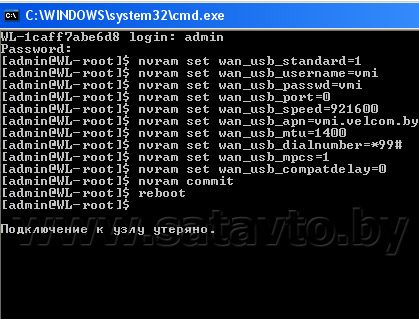
Ezután csatlakoztassa a modemet a router, helyreállítása csatlakozás Telnet és ezt a parancsot:
modem
amely telepíti a router kapcsolatot az interneten keresztül az USB-modem.
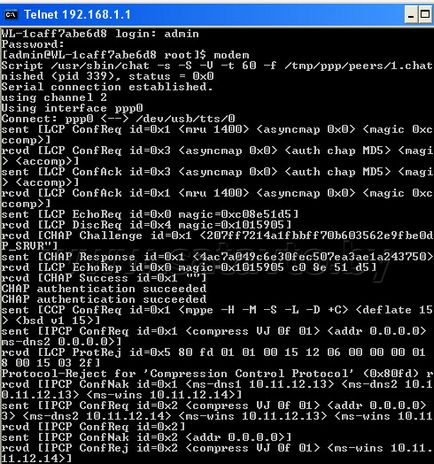
Ellenőrzését követően a rendelkezésre álló internet a számítógépen, indítsa újra a router Telnettel és adja meg a parancsokat:
mkdir / usr / local / sbin
echo "#! / bin / sh"> / usr / local / sbin / post-boot
echo "modem" >> / usr / local / sbin / post-boot
chmod + x / usr / local / sbin / post-boot
echo "/ usr / local / sbin / post-boot"> /usr/local/.files
flashfs lehetővé
flashfs menteni
flashfs elkövetni
újraindítás
hogy automatikusan emelni internetkapcsolata USB-modem, ha bekapcsolja a router, és a program futtatásához MPC.
Konfigurációs beállításokat MPC
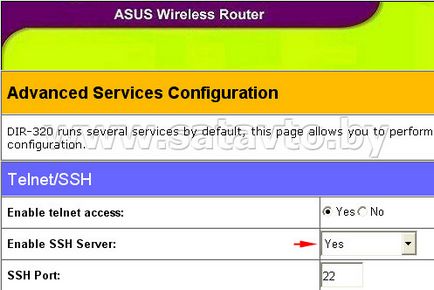
Ezután nyomja meg az az ablak alján sorozat „Apply” gombra, és a „Befejezés”. Ezután a router kéri, hogy mentse a beállításokat, és reboot, ami nyomja „SaveRestart” gombra.
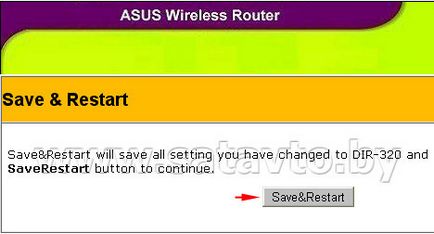
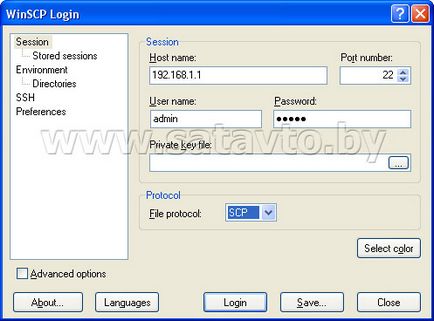
Ezt követően, kattintson a „Belépés” gombra. WinSCP program kéri, hogy frissítse RCA2 kulcs, egyetért vele, és kattintson az „Update” gombra. Ennek eredményeként, akkor kap hozzáférést a fájlokat a router SSH-n keresztül.
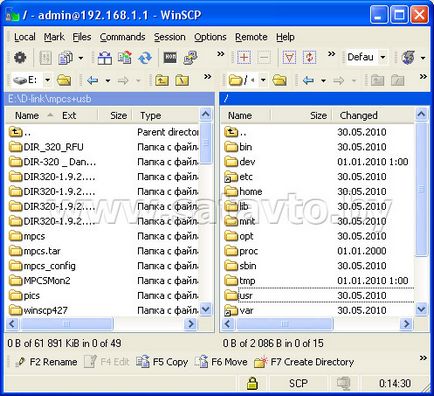
Ezután készítse elő a gépet a konfigurációs fájlok MPC, az alábbiakban leírt formátumban:
mpcs.conf
[Global]
Nice = -1
LogFile = stdout
ClientTimeout = 5
ClientMaxIdle = 20
[Serial]
Eszköz = auto: // tuner @ / dev / tts / 0: 115200 késleltetési = 1timeout = 200
[Reader]
Label = NTV
Jegyzőkönyv = newcamd
Eszköz = szerver, port
Account = login, jelszó
Key = 0102030405060708091011121314
Tartalék = 0
Csoport = 1
ReconnectTimeout = 20
[Azonosító]
User = tuner
PWD = tuner
Uniq = 0
Csoport = 1
Ha ön használ Camd3 protokoll, meg kell adnia a sor Protocol - camd35 és teljesen eltávolítani a sor - Key.
Az összes fájl kész MPC beállításokat, másolja őket a WinSCP programot router mappa - / usr / local / stb Következő, ellenőrizze, hogy a fájlok részt attribútumok - 0644. Ehhez kattintson a „helyes” egérgombbal a fájl nevét, és válassza ki a „Tulajdonságok”. Végén keresztül Telnet, ezt a parancsot:
flashfs lehetővé
flashfs menteni
flashfs elkövetni
újraindítás
menteni a másolt tartalmakat a memóriában a router. Ha meg kell változtatni az MPC konfigurációs fájlokat, akkor meg kell ismételni a módszer a másolás és a további megőrzése.
Az újraindítás után a router, húzza ki a hálózati és csatlakozik a Com-port vevő. A vevő is meg kell húzni a hálózat, hogy ne sértse meg a Com-portok. Kezdetben kapcsolja be a router, és várja meg, amíg teljesen betöltődik, akkor a felvétel a vevő.
Hibaelhárítás és azok kiküszöbölése
Ha a vevő nem képes dekódolni valamelyik zárt csatorna, feltéve, hogy minden beállítás helyes, beleértve a megfelelő konfigurációs MPC program files. Meg kell ellenőrizni adapter funkciókat Com-port, annak érdekében, hogy elkerüljék az esetleges hibákat. Ehhez csatlakoztassa a router, hogy a számítógép a hálózaton keresztül, és a Com port. Miután a számítógép emellett a program futtatásához HyperTerminált, amely - "Start-> Programok -> Standartnyye -> Kommunikáció -> Hyper". A választott beállítások száma Hyper Com-port csatlakozik egy router, üzembe sebesség - 115200 bit / s, és jelzik flow control - nincs egyéb paraméterek változatlanul hagyja. Attól függően, hogy a változat a firmware-t, a sebesség Com-port alapértelmezett útválasztó eltérő lehet. Mivel az óráját - az alábbiakban ismertetjük, úgy kell tekinteni, mint lehetséges, mert ez, ha a hibák ellenőrzésére.

Ezután Telnettel fut:
echo "csatlakozni teszt"> / dev / tts / 0
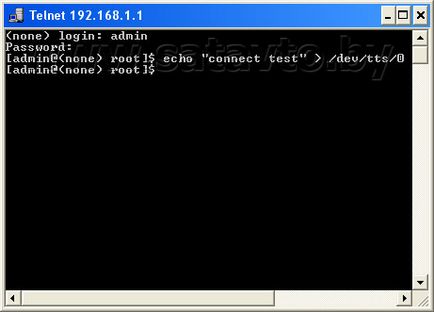
És nézd a HyperTerminál, hogy megkapta:
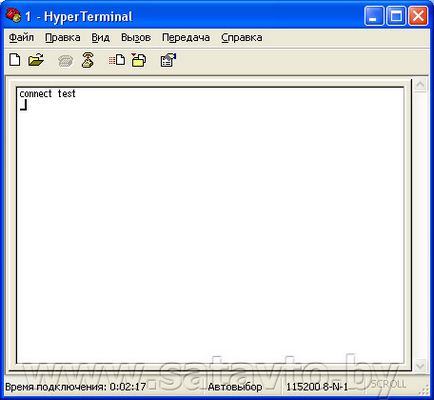
Így mi teszteltük a jelátvitel Com-port router a számítógép Com-port - Tx csatornát. Ie A Com-port router üzenetet küldött „csatlakozni test”, amely szintén megkapta a Com-port a számítógépen.
Továbbá, Telnet fut:
cat / dev / tts / 0
és a HyperTerminál, először menjen a „Fájl -> Tulajdonságok -> Beállítások” gombra kattintva „ASCII Beállítás ...”, és vegye figyelembe az „Echo gépelt karakterek a képernyőn.”

Ezután nyomja meg az „OK” gombot kétszer, és a fő ablakban be szöveget:
vizsgált át
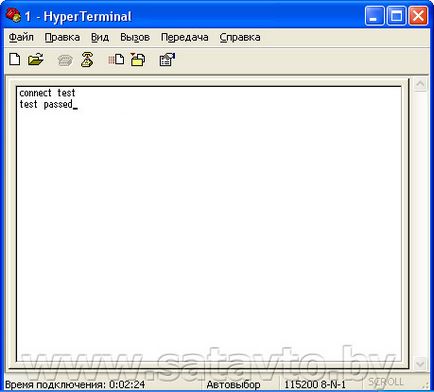
Ennek eredményeként, a Telnet meg kell jeleníteni.
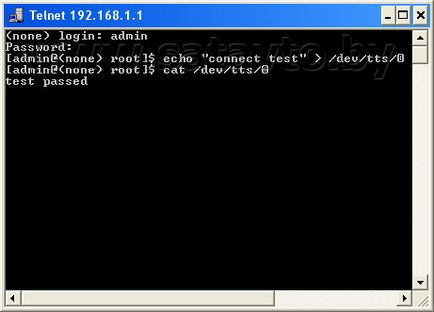
Így mi teszteltük a jelátvitel a számítógépes port a Com-Com-port router - Rx csatornát. Ie A Com-port számítógép üzenetet küldött „vizsgált át”, amely szintén megkapta a Com-port router.
Ha semmi nem jelenik meg, ha üzeneteket küldeni és fogadni, akkor lehetséges, hogy hiba van a berendezésben az adapter fórumon. Azt is próbálja csökkenteni a sebességet a Com-port router erre Telnettel futtatni kell:
stty 57600 amely meghatározza az adatátviteli sebesség - 57600 bit / s. Ahhoz, hogy ellenőrizze a sebességet a Com-port router kell futtatni:
stty -a
Ezen túlmenően, annak érdekében, hogy stabil működését a MPC módosításokat lehet tenni, hogy működjön együtt a Com-port soronként:
Eszköz = auto: // tuner @ / dev / tts / 0: 115200 késleltetési = 1timeout = 200
Ha szükséges, akkor távolítsa el a log MPC munkaprogramot speciális programot alkalmazni - MPCSMon2. A program indítása előtt kell hozzá további sorokat a konfigurációs fájlt MPC programot, és végezze el a boltban, ahogy az a fájl, a fent tárgyalt:
[Monitor]
Port = 25020
NoCrypt = 192.168.1.1
NoCrypt = 1.0.0.0-255.255.255.255
AULow = 120
MonLevel = 4
[Azonosító]
User = monitor
Pwd = monitor
Csoport = 1
Ezután kattintson a „Connect” és a „Monitoring MPC” megfigyelni a szakadékból MPC munkát.

Recovery, és visszatér a router gyári firmware
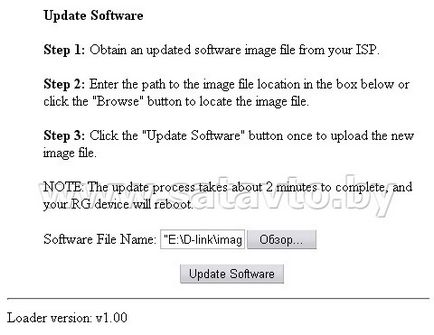
Végén villogó újraindul a router, és készen áll a további használatra.